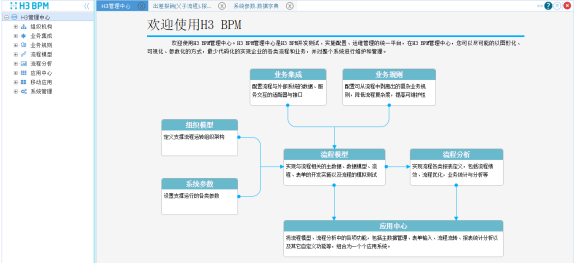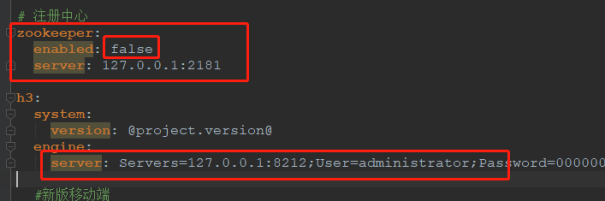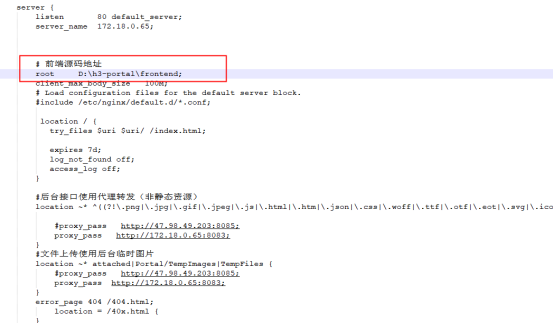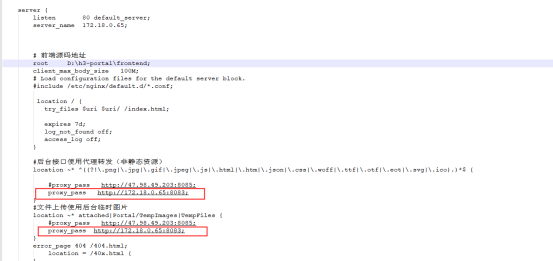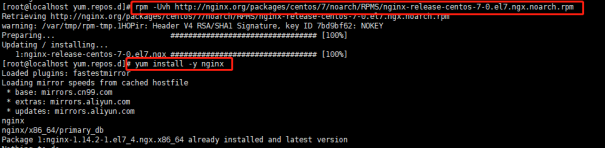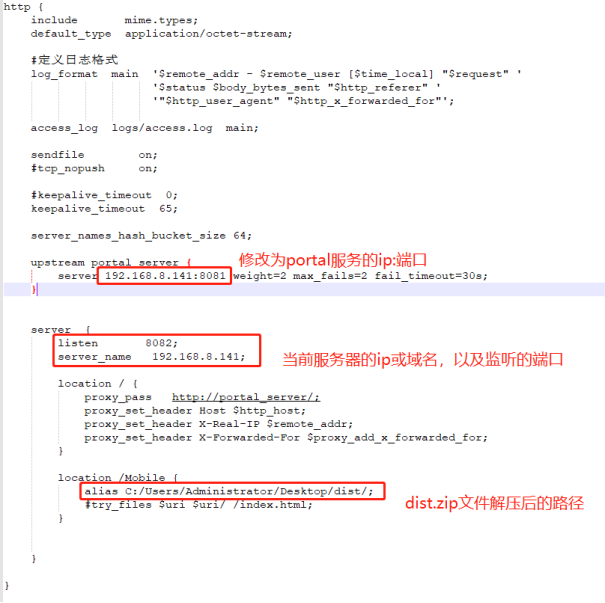Java快速安装-linux
1 系统安装
1.1 服务器安装必备软件
在使用该工作流软件之前,有以下一些软件是必须安装:
l JDK 8.0以上版本(必须,安装包已自带,无须再次安装)
l Tomcat 7(必须,安装包已自带,无须再次安装)
l 数据库二选其一即可:1、SQL SERVER 2008及以上版本 2、Oracle11g及以上版本,ODAC 112.3.0 版本(安装Oracle时必选) 3、MYSQL5.7及以上版本
l Nginx(必须,安装包已自带nginx安装文件,需自行编译安装,或yum安装)
l Zookeeper(双引擎必备,安装包已自带,无需再次安装)
1.2 客户端必备软件
l 浏览器:Chrome浏览器;IE9以上
1.3 注意事项
l 数据库请勿使用8.x或之前版本的H3数据库;
l 如果要与原版本共存,那么此版本引擎端口号请勿与旧版本引擎端口号相同,旧版本端口号默认为8212,此版本引擎端口号可在配置文件中更改,具体更改步骤请看下章节提示说明;
l 确保服务器编码是zh_CN.UTF-8;
l 如使用oracle数据库,确保数据库编码为AL32UTF8,确保数据库最大游标数大于1000;
l 如使用mysql数据库,确保数据库编码为UTF-8,设置表名不区分大小写,设置允许远程访问,设置允许数据包大小大于10M。(lower_case_table_names=1,max_allowed_packet=10M);
l nginx配置文件http{}里面添加client_max_body_size 10m。
2 系统安装
2.1 安装过程
进入安装包所在目录,运行tar -zxvf h3bpm-java-linux-10.5-servicepack 2-release.tar.gz 命令解压BPM安装包,如下图:
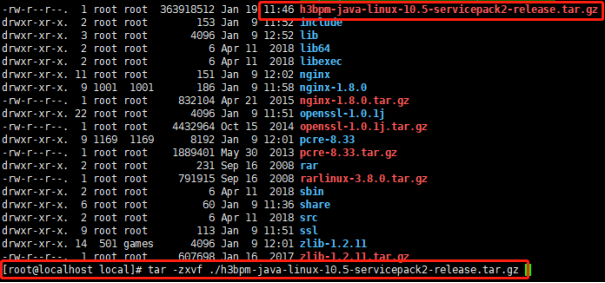
解压后如下图
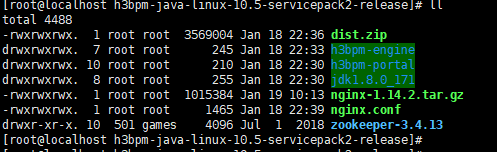
其中h3bpm-engine为Engine端所在目录,h3bpm-portal为Portal端所在目录,jdk1.8.0_171为jdk目录,dist是移动端静态文件,nginx代理服务安装包,zookeeper为注册中心。
解压dist.zip文件至当前目录
2.1.1 引擎端配置
进入Engine端目录,使用vi 文件名 命令编辑h3bpm_db_config.xml文件,此文件为配置H3BPM的数据库信息,用户需自行指定SharedService节点下相应的信息,注意:只有在SqlServer数据库情况下才需配置H3CloudName与H3CloudLogName,其中H3CloudName为业务数据库名称,H3CloudLogName为日志记录库名称,配置它们名称时需确保名称不与原实例中其他数据库名重复即可。
名称 | 说明 |
DBServer | 数据库服务器ip,默认为127.0.0.1 |
DBName | 数据库名称 |
DBUser | 连接数据库的用户名 |
DBPassword | 连接数据库的密码 |
DBType | 数据库类型,可选项(大小写严格区分):1, Oracle; 2, SqlServer; 3,MySql |
DBConnString | 数据库连接url, 1, Oracle:jdbc:oracle:thin:@数据库ip:端口号:数据库名称, 2, SqlSever: jdbc:sqlserver://数据库ip:端口号;DatabaseName=数据库名称 3, MySql: jdbc:mysql:// 数据库ip:端口号;DatabaseName=数据库名称 |
H3CloudName | 业务数据库名称,SqlServer情况下才需配置,不与数据库中实例中其他数据库名称相同即可 |
H3CloudLogName | 业务日志数据库名称,SqlServer情况下才需配置,不与数据库中实例中其他数据库名称相同即可 |
SqlServer、Oracle和MySql参考配置如下图:
Oracle:
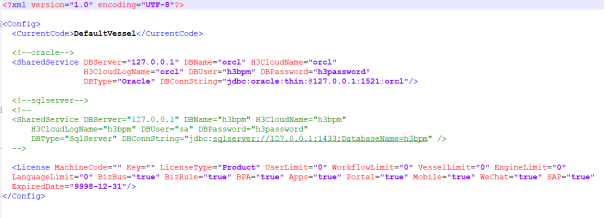
SqlServer:
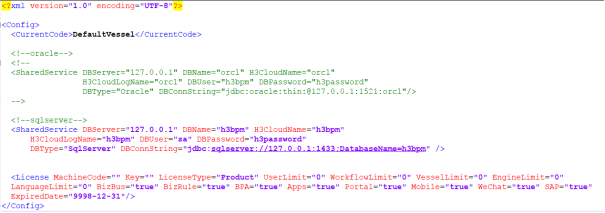
MySql:
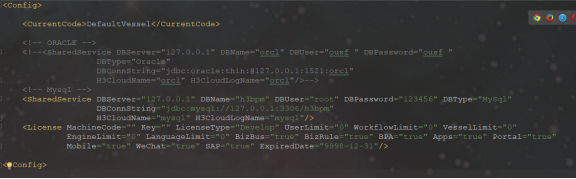
配置完相应信息后保存即可。
最后编辑h3bpm_engine.properties文件,此文件为Engine配置文件,如下图,
如果是单引擎,可以不使用注册中心,只需配置BPMEngine为Engine机器所在IP与端口,格式为:引擎ip地址:端口;即可,单引擎也可使用注册中心。
如果是双引擎,则需要使用注册中心,除了单引擎所需的配置外,同时须配置registry.center.enable为true,registry.center.address注册中心地址,zookeeper服务器ip:端口,默认端口为2181。
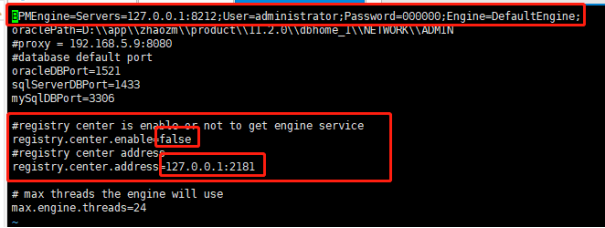
注意:如果数据库端口不是默认端口,此文件也需要作相应修改。
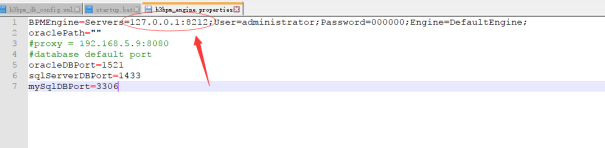
2.1.2 Portal 端配置
修改配置文件前,请先查看application.yml文件中spring.profiles.active配置了哪个配置文件,如下图,配置了local,则默认会查找后缀为local的application.yml,即application-local.yml,若没有找到则默认使用application.yml配置文件。
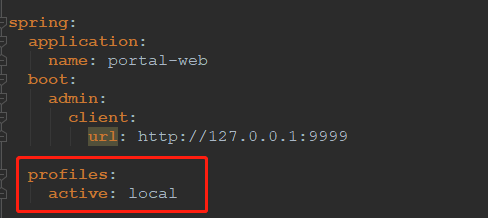
1、单引擎,并且没有使用注册中心
进入Portal端所在目录,修改application-xx.yml文件,注意:请确保Tomcat端口唯一并不被占用并且防火墙规则中允许对外开放此端口,如下图:
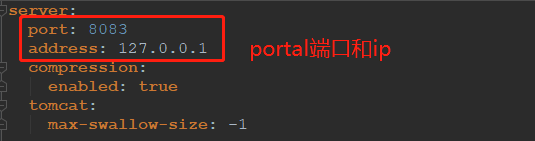
引擎连接地址,默认修改引擎ip和端口就可以了,密码使用MD5加密

名称
说明
引擎地址信息
格式为:Servers=引擎ip地址:端口;User=用户名;Password=密码;Engine=引擎编码
注意:这里的信息需要与引擎端h3bpm_engine.properties文件配置的地址信息保持一致。
Tomcat端口
用户打开BPM管理系统时URL中的端口号,请确保端口唯一并不被占用并且防火墙规则中允许对外开放此端口
注意:请不要将此端口与引擎端口配置成一样。
2、双引擎,或者使用了注册中心修改application-xx.yml文件
H3.engine.server无需配置,必须得配置zookeeper.enable为true,zookeeper.server注册中心地址,zookeeper服务器ip:端口,默认端口为2181,与引擎端配置同步
2.1.3 前端部署
前端代码使用nginx部署,请求后台接口通过nginx转发。
转发规则是:只转发非静态资源和服务端生成的图片。
部署需要修改nginx.conf 文件:
1. root 改成前端代码根目录。
2. 修改接口代理地址 proxy_pass为portal 的访问地址(2处)
2.1.4 Nginx配置
1、如果服务器使用的centos内核,默认没有nginx的yum源,需要添加yum源,然后再yum安装,,如图
rpm -Uvh
http://nginx.org/packages/centos/7/noarch/RPMS/nginx-release-centos-7-0.el7.ngx.noarch.rpm
yum install -y nginx
2、修改nginx/conf/nginx.conf文件,参考安装包自带的配置,根据当前服务器配置修改以下红色标注的地方
3、修改dist目录下serverConfig.json文件,修改为nginx当前监听使用的ip端口
2.1.5 新版移动端
安装包默认使用了老版本移动端,要使用新版本需要修改配置
使用新版本配置:
修改application.yml
注释掉老版的接口扫描,使用新版本的接口扫描
2.2 系统启动
2.2.1 启动zookeeper
进入zookeeper安装目录,如目录为/user/local/zookeeper,则运行/usr/local/zookeeper/bin/zkServer.sh start,当看到如下图,则表示启动成功。

使用/usr/local/zookeeper/bin/zkServer.sh status则可以显示当前zookeeper状态。

2.2.2 启动Engine
进入Engine所在目录,运行./startup.sh即可启动Engine,当日志出现Load Completed字样时,表明Engine启动完成,如下图:
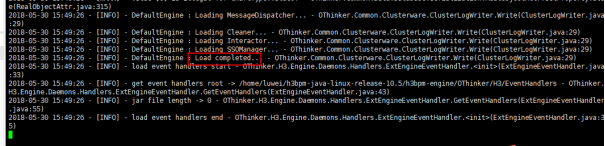
2.2.3 启动Portal
进入Portal所在目录,运行./startup.sh,即可启动Portal,当日志出现started字样时,表明Portal启动成功,如下图:

2.2.4 启动Nginx
1、启动nginx,例如nginx安装目录为/usr/local/nginx/,启动命令为/usr/local/nginx/sbin/nginx
2、用户打开网页浏览器,输入http://{Nginx所在机器ip}:{Nginx监听端口号}/,打开系统登陆 页后,输入初始用户名:Administrator,初始密码:000000;如下图,
若登陆成功并进入系统门户页面,则说明系统PC端安装并启动成功。
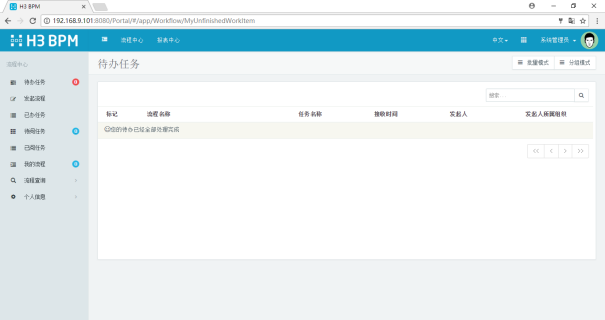
3、用户使用手机打开网页浏览器,输入http://{Nginx所在机器ip}:{Nginx监听端口号}/Mobile,打开系统移动端登陆页后,输入初始用户名:Administrator,初始密码:000000;如下图,
若登陆成功并进入移动端首页,则说明系统移动端安装并启动成功。
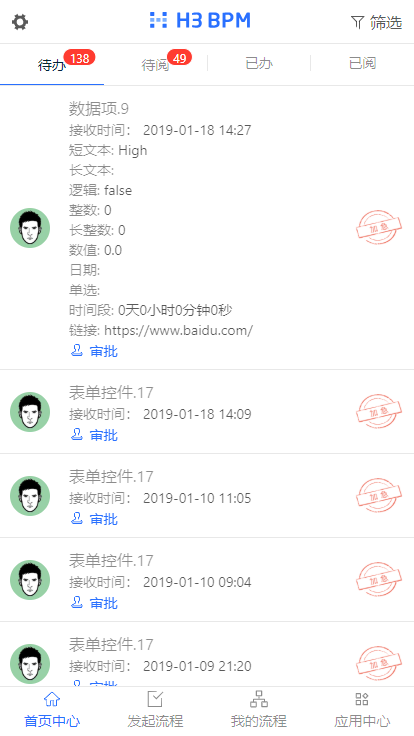
2.3 CAS单点登录集成
H3BPM提供了CAS单点登录服务,第三方系统可以集成H3 CAS,使用H3BPM的组织机构进行单点登录
修改application.yml文件配置,启用cas
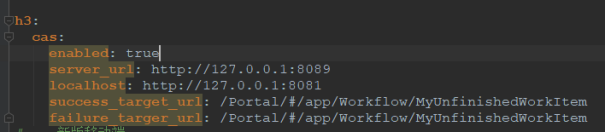
Enabled设为true,启动cas登录
Server_url为cas服务地址
Localhost为portal服务地址
Success_tarfer_url是登录成功后需要跳转的地址
failure_tarfer_url是登录失败后需要跳转的地址
2.4 关闭系统
1、在Portal所在目录的bin目录下执行 ./shutdown.sh,即可结束Portal的运行,如下图:
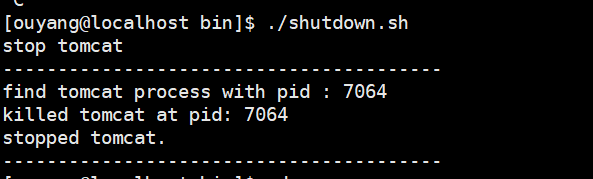
2、在Engine所在目录执行 ./shutdown.sh,即可结束Engine的运行,如下图:

3、停止Nginx服务,kill -QUIT 主进程号
2.5 激活系统
注意:系统默认安装后为开发版,若要切换为正式版,需要输入相应的激活码进行激,系统激活一定要在系统关闭的情况下进行,激活成功后再次启动系统后即可生效。在安装包根目录下执行 ./h3register.sh,根据提示,输入激活码然后回车,若激活码正确,则会提示激活成功,如图:

3 系统登录
3.1 系统首页
用户提供给终端用户进行使用,包含流程中心、报表中心和个人设置修改等功能。输入URL地址:http://{Portal所在机器ip}:{Tomcat端口号}/,
例如:http://127.0.0.1:8090/
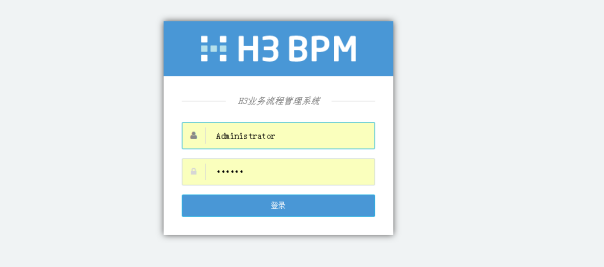
输入用户名和密码,点击登录,进入门户管理;
初始用户名:Administrator,初始密码:000000;
登录后“流程中心”界面如下:
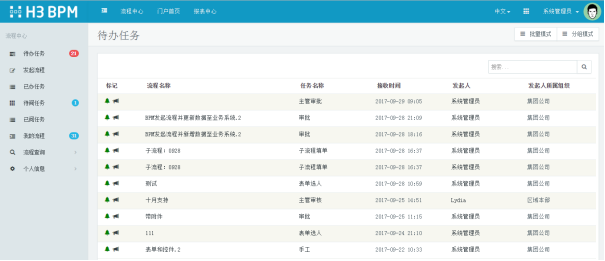
3.2 H3管理中心
H3管理中心包含:组织机构、业务集成、流程模型、应用中心、移动应用、系统管理等功能,本 文档中将以一个常见的流程案例做为指引,介绍H3 BPM流程创建和运行的过程。
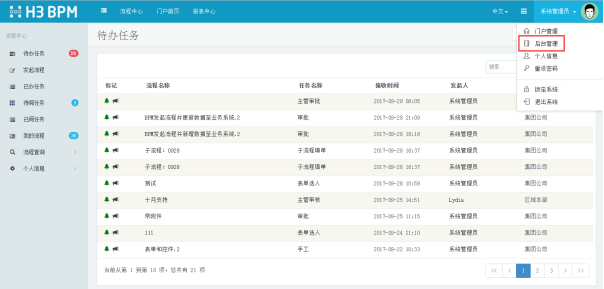
输入用户名和密码,点击登录,进入后台管理;
初始用户名:Administrator,初始密码:000000;
登录后,显示界面: